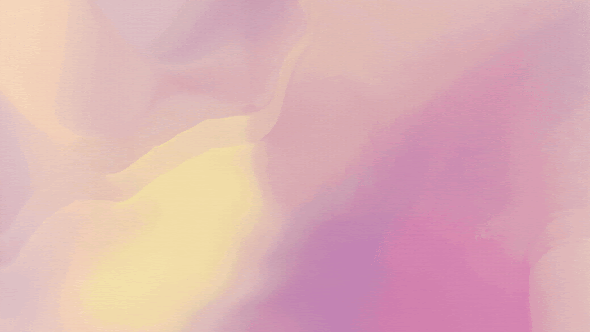Bạn muốn giảm thiểu thời gian hoàn thành bản vẽ trong AutoCAD nhưng chưa biết cách thực hiện. Bài viết này sẽ giới thiệu và hướng dẫn cách sử dụng lệnh Xref trong AutoCAD giúp rút ngắn thời gian hoàn thiện một bản vẽ một cách nhanh nhất.
Bài viết này đã được thực hiện trên phiên bản AutoCAD 2018 với máy tính xách tay sử dụng hệ điều hành Windows 10. Bạn cũng có thể áp dụng tương tự trên các phiên bản AutoCAD khác và trên các hệ điều hành khác.
Lệnh Xref trong AutoCAD là gì và ứng dụng của Xref trong CAD như sau:
Lệnh Xref trong AutoCAD là một tính năng rất hữu ích giúp bạn tạo ra một liên kết ngoài (External Reference) để sử dụng bản vẽ mà không cần sao chép trực tiếp nội dung của bản vẽ đó vào bản vẽ hiện tại.
Ứng dụng của Xref trong CAD:
Giảm dung lượng bản vẽ: Khi sử dụng Xref, bạn không cần sao chép toàn bộ nội dung của các tệp bản vẽ khác vào bản vẽ chính, giúp giảm dung lượng của bản vẽ và làm cho nó trở nên dễ quản lý hơn.
Rút ngắn thời gian hoàn thiện: Xref cho phép bạn làm việc với nhiều đơn vị khác nhau cùng một lúc và thậm chí có thể phân chia công việc cho nhiều người. Điều này giúp rút ngắn thời gian hoàn thiện bản vẽ và nâng cao hiệu suất làm việc trong quá trình thiết kế và chỉnh sửa.
Nhờ vào tính năng linh hoạt và tiện ích của lệnh Xref, việc sử dụng nó trong AutoCAD là một cách thông minh và hiệu quả để tối ưu hóa quá trình thiết kế và làm việc với các bản vẽ phức tạp.
Cách sử dụng Xref trong CAD như sau:
1. Cách tạo Xref trong CAD:
Trước khi tiến hành tạo và sử dụng lệnh Xref, bạn cần lưu ý các điểm sau:
Nếu đơn vị mặc định trong CAD là Inches, thì tệp bản vẽ Xref cũng phải sử dụng đơn vị Inches.
Việc sử dụng Xref trong CAD chỉ tạo ra liên kết ngoài (External Reference) của bản vẽ chứ không sao chép toàn bộ thuộc tính vào bản vẽ hiện tại.
Trong một bản vẽ, bạn có thể đính kèm nhiều tệp Xref.
Nhờ tính năng linh hoạt và tiện ích của Xref, bạn có thể dễ dàng làm việc với nhiều tệp bản vẽ khác nhau cùng một lúc và tổ chức công việc một cách hiệu quả hơn trong quá trình thiết kế trên CAD.
Bước 1: Để hiển thị bảng File References, bạn chỉ cần nhập lệnh XR và sau đó nhấn phím Space hoặc phím Enter.
Lưu ý: Bảng này sẽ hiển thị danh sách tất cả các bản vẽ liên quan đến tệp của bạn.
Bước 2: Nhấp vào biểu tượng có ghi chú "Attach DWG" để thêm tệp bản vẽ cần chèn.
Bước 3: Tìm tới tệp mặt bằng chính mà bạn muốn chèn vào bản vẽ.
Bước 4: Sau khi chọn tệp mặt bằng, một bảng Attach External Reference sẽ xuất hiện.
Lưu ý: Thông thường, bạn có thể để các thiết lập trong bảng này mặc định và nhấn OK. Tuy nhiên, bạn cần CHÚ Ý đến đơn vị kích thước giữa hai bản vẽ có phải giống nhau hay không. Trong các mục Unit và Factor, bạn nên lưu ý hai yếu tố này.
Bước 5: Sử dụng lệnh Unit trong CAD để kiểm tra và điều chỉnh đơn vị giữa hai tệp bản vẽ.
Lưu ý: Đảm bảo điều chỉnh đơn vị cho trùng với bản vẽ chèn Xref trong mục Insertion scale.
Bước 6: Hoàn thành.
2. Cách chỉnh sửa và cập nhật Xref trong AutoCAD khi chỉnh sửa tệp gốc như sau:
Bước 1: Trên thanh công cụ Xref, bạn nhấp chuột phải vào tệp Xref và chọn Open để mở tệp gốc của Xref.
Bước 2: Sau khi bạn đã chỉnh sửa và lưu tệp gốc, trong bản vẽ chứa tệp Xref sẽ xuất hiện thông báo "Needs reloading". Điều này đồng nghĩa với việc AutoCAD đã phát hiện thay đổi trong tệp Xref gốc và yêu cầu bạn cập nhật nó.
Lưu ý: Đối với các phiên bản CAD cao hơn, thông báo sẽ xuất hiện ở góc phải dưới của màn hình.
Bước 3: Để cập nhật lại tệp Xref, bạn nhấp chuột phải vào tệp Xref và chọn Reload. Khi đó, bản vẽ sẽ tải lại tệp Xref mới nhất.
3. Cách xóa, gỡ tệp Xref trong CAD như sau:
Lưu ý: Việc gỡ hay xóa bỏ tệp Xref trong AutoCAD sẽ KHÔNG ảnh hưởng đến bản vẽ chính.
Để gỡ, xóa bỏ tệp Xref, bạn nhấp chuột phải vào tệp Xref và chọn Detach.
4. Cách phá Xref trong CAD và chuyển một Xref thành một Block như sau:
Lưu ý: Việc sát nhập tệp Xref vào tệp gốc sẽ gây ra một số vấn đề sau:
- Dung lượng tệp sẽ tăng cao, làm nặng bản vẽ.
- Các thuộc tính như (điện, nước,...) mà các bên khác cần hỗ trợ chỉnh sửa sẽ khó thực hiện và tốn thời gian.
- Chỉ nên chuyển đổi thành một Block khi bản vẽ thực sự hoàn thiện.
- Để phá Xref trong CAD, bạn chuột phải vào tệp Xref cần phá và chọn Bind. Sau đó, chọn Bind hoặc Insert tùy vào công việc của bạn và nhấn chọn OK.
Lưu ý: Bind và Insert cơ bản là tương tự nhau. Điều này có nghĩa là sát nhập tệp Xref vào tệp thật mà không chỉ đơn giản là tệp ảo.
MUA AUTOCAD BẢN QUYỀN CHO DOANH NGHIỆP
Dành cho Công ty, tổ chức, cá nhân muốn sử dụng phần mềm AutoCAD chính hãng. Bao gồm Chứng nhận bản quyền AutoCAD hợp pháp Quốc tế, Hóa đơn mua bán đầy đủ và chứng từ khác đi kèm. Ngoài ra còn được hỗ trợ cài đặt, khắc phục sự cố hoàn toàn miễn phí từ đại lý uy tín chính hãng 4Ctech.
Mua phần mềm AutoCAD tốt nhất | Nhận báo giá AutoCAD Ưu đãi
Mọi chi tiết xin liên hệ:
CÔNG TY TNHH CÔNG NGHỆ 4CTECH VIỆT NAM
Trụ sở chính: Tầng 7 tòa CT8 Khu đô thị Dương Nội, Yên Nghĩa, Hà Nội
» Điện thoại: 0246.3299.775
» Hotline: 0968.023.855 | 0964.364.135
» Email: info@soft4c.com
» Website: www.4ctech.vn | 4ctech.com.vn


.jpg)
.jpg)
.jpg)
.jpg)
.jpg)
.jpg)
.jpg)
.jpg)
.jpg)
.jpg)